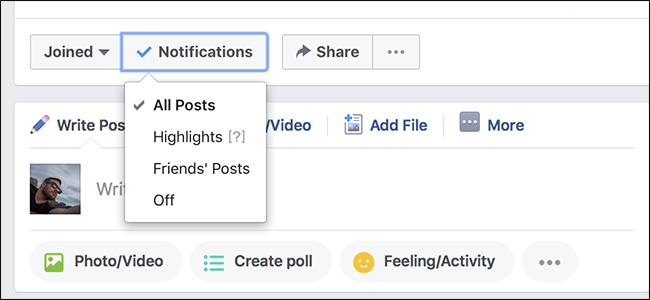Os navegadores da Web agora permitem que os sites mostrem a vocênotificações. Em muitos sites de notícias e compras, você verá um pop-up informando que o site deseja mostrar notificações na sua área de trabalho. Você pode desativar esses avisos de notificação no seu navegador da Web se eles o incomodarem.
Google Chrome
Para desativar esse recurso no Chrome, clique no botão de menu e selecione "Configurações".
Clique no link "Avançado" na parte inferior da página Configurações e clique no botão "Configurações de conteúdo" em Privacidade e segurança.

Clique na categoria "Notificações" aqui.

Desative o controle deslizante na parte superior da página para que ele leia "Bloqueado" em vez de "Perguntar antes de enviar (recomendado)".

Mesmo depois de selecionar essa configuração, os sitesvocê deu permissão para mostrar notificações ainda poderá mostrar notificações. Role para baixo aqui e você verá uma lista de sites aos quais você recebeu permissão para enviar notificações em "Permitir".

Mozilla Firefox
A partir do Firefox 59, o Firefox agora permite que vocêdesativar todos os prompts de notificação da web em sua janela normal de Opções. Você também pode impedir que sites solicitem notificações, enquanto permite que alguns sites confiáveis mostrem notificações.
Para encontrar essa opção, clique no menu> Opções> Privacidade e segurança. Role para baixo até a seção "Permissões" e clique no botão "Configurações" à direita de Notificações.
Você também pode marcar a opção "Pausar notificações até o Firefox reiniciar" aqui se quiser desativar temporariamente as notificações.

Esta página mostra os sites aos quais você recebeu permissão para mostrar notificações e os sites que você disse nunca podem mostrar notificações.
Para parar de ver solicitações de notificação de novossites, marque a caixa "Bloquear novos pedidos solicitando notificações" e clique em "Salvar alterações". Qualquer site atualmente na lista e definido como "Permitir" ainda poderá mostrar notificações.

Microsoft borda
RELACIONADOS: Novidades da atualização de aniversário do Windows 10
O Microsoft Edge ganhou suporte para notificaçõesna atualização de aniversário do Windows 10. No entanto, a Microsoft não oferece nenhuma maneira de desativar as notificações completamente e impedir que os sites solicitem mostrar notificações.
Tudo o que você pode fazer é clicar em "Não" quando for perguntado sevocê deseja permitir que um site mostre notificações. O Edge lembrará, pelo menos, sua preferência pelo site atual, mas outros sites ainda poderão solicitar a solicitação.

Apple Safari
O Safari permite impedir que os sites solicitem permissão para enviar notificações. Para encontrar essa opção, clique em Safari> Preferências.

Selecione a guia "Sites" na parte superior da janela e clique em "Notificações" na barra lateral.
Na parte inferior da janela, desmarque a caixa "Permitir que os sites solicitem permissão para enviar notificações por push".
Sites que você já deu permissão para enviaras notificações ainda terão permissão para enviar notificações, mesmo depois de desmarcar esta opção. Você pode ver e gerenciar a lista de sites com permissões para enviar notificações nesta janela.

Se você mudar de idéia no futuro, sempre poderá voltar às configurações do navegador e reativar as notificações da web.